Bluetoothを使う
Bluetoothとは、ケーブルを接続せずに他のBluetooth機器(パソコン、携帯電話、スマートフォン、ヘッドセット、マウス、アクセスポイントなど)とデータを交換する無線通信技術です。対応のマウスなどを使えば、ケーブルを接続することなく使用できます。
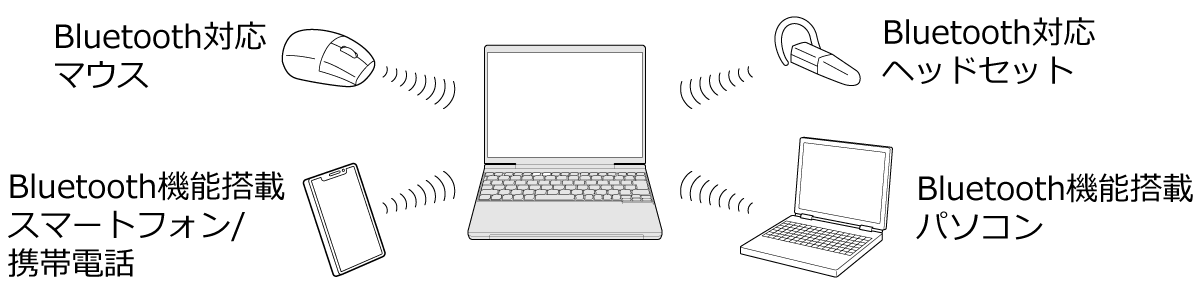
使用上のお願い
Bluetoothアンテナを経由して通信が行われます。
アンテナ部を手で覆うなど、電波の妨げになるようなことはしないでください。
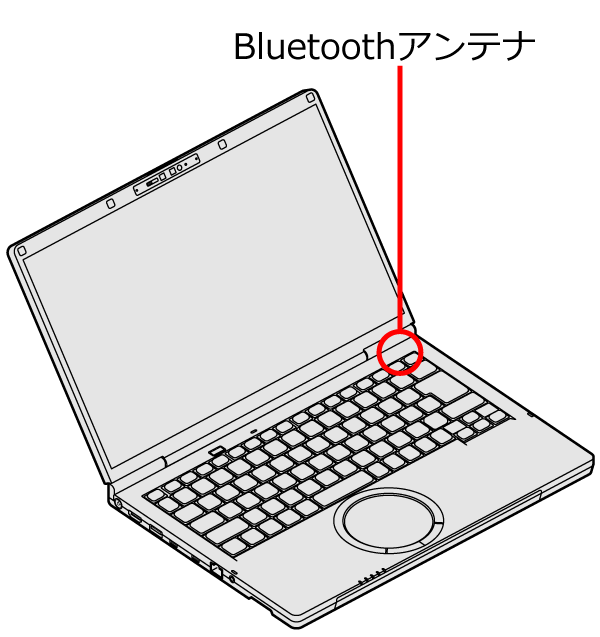
-
通信速度や通信距離は、他のデバイスの通信性能や設置する環境などの周辺条件によって異なります。
-
電波の性質上、通信距離が長くなるに従って通信速度が低下する傾向があります。Bluetooth対応の機器どうしは近い距離で使用することをお勧めします。
-
電子レンジなどと同時に使用すると、通信速度が低下する場合があります。
Bluetoothをオンにする
Bluetoothを使用する前に、次のとおりBluetooth機能がオンであることを確認してください。
-
ネットワーク アダプターの「Bluetooth ネットワーク接続」が[オン]
-
機内モードが[オフ]
-
機内モードの「Bluetooth」が[オン]
機内モードのオン/オフについて、詳しくは「無線機能の電源を入れる/切る」をご覧ください。
-
機内モードに「Bluetooth」が表示されない場合は、次の手順でセットアップユーティリティの「Bluetooth」を[有効]に設定してください。
「Bluetooth」を[無効]に設定していると、機内モードに「Bluetooth」が表示されません。(初期設定は[有効]です。)
 セットアップユーティリティの「Bluetooth」を[有効]にする
セットアップユーティリティの「Bluetooth」を[有効]にする
-
 (スタート)-
(スタート)-  (設定)をクリックする。
(設定)をクリックする。 -
Windowsの「設定」の左のメニューから
 (システム)をクリックして、右の
(システム)をクリックして、右の (回復)をクリックする。
(回復)をクリックする。 -
「PCの起動をカスタマイズする」の[今すぐ再起動]をクリックする。
確認メッセージが表示された場合は、内容を確認して[今すぐ再起動]をクリックします。
-
[トラブルシューティング] - [詳細オプション] - [UEFIファームウェアの設定] - [再起動]をクリックする。
パソコンが再起動して、セットアップユーティリティ画面が表示されます。
-
【←】【→】で[詳細]を選ぶ。
-
【↑】【↓】で[無線設定]を選び、【Enter】を押す。
-
【↑】【↓】で[Bluetooth]を選択する。
-
【F5】【F6】で[有効]に切り替える。
-
【F10】を押す。
-
[はい]を選んで、【Enter】を押す。
-
Bluetooth機器を追加する
Bluetooth機器を使用する前に次の手順でデバイスを追加してください。
-
システム トレイの
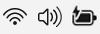 (クイック設定)をクリックする。
(クイック設定)をクリックする。 -
 (Bluetooth デバイスの管理)をクリックする。
(Bluetooth デバイスの管理)をクリックする。
Bluetooth機器の一覧が表示されます。
-
追加するBluetooth機器をクリックして、表示された画面の内容に従ってBluetooth機器をペアリングする。
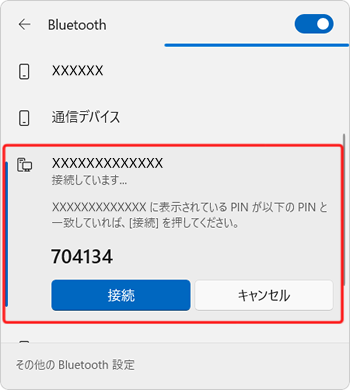
※画面は一例です。Bluetooth機器によりペアリング方法は異なります。
ペアリングを解除する
Bluetooth機器とのペアリングを解除する場合は、上記手順2に続いて、次の手順を行います。
-
[その他の Bluetooth 設定]をクリックする。
Windowsの「設定」の「Bluetoothとデバイス」が表示されます。
-
「ペアリング済み」と表示されたBluetooth機器の
 をクリックして、表示された[デバイスの削除]をクリックする。
をクリックして、表示された[デバイスの削除]をクリックする。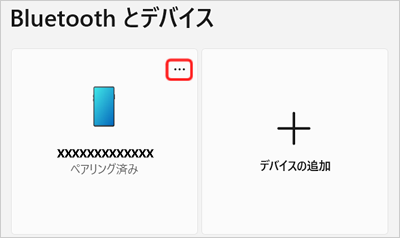
Bluetooth機器とのペアリングが解除されます。
-
本機はクイックペアリングに対応しています。
クイックペアリングに対応したBluetooth機器は、本機とより簡単にペアリングできます。
クイックペアリングは初期状態で有効です。有効/無効を切り替える場合は、次の手順で行います。
-
Windowsの「設定」の左のメニューから
 (Bluetooth とデバイス)をクリックする。
(Bluetooth とデバイス)をクリックする。 -
[その他のデバイスを表示]をクリックする。
-
[クイック ペアリングを使用して接続するために通知を表示する]のスイッチをクリックしてオン/オフを変更する。
-